Installazione LOMP Stack su Ubuntu 20.04
Uno stack è un insieme di strumenti software raggruppati insieme. LOMP è l’acronimo di Linux, OpenLiteSpeed, MariaDB/MySQL e PHP, che possono eseguire siti Web dinamici e applicazioni Web.
Linux è il sistema operativo; OpenLiteSpeed è il web server; MariaDB/MySQL è il server del database e PHP è il linguaggio di scripting lato server responsabile della generazione di pagine web dinamiche.
Perché OpenLiteSpeed è migliore di Apache/Nginx?
- Supporta 5 volte più richieste al secondo.
- LSAPI consente prestazioni PHP migliori rispetto a mod_PHP e PHP-FPM.
- CPU e carico di memoria estremamente ridotti.
- HTTP/3. Poiché OpenLiteSpeed si concentra sulla velocità, adotta la nuova tecnologia più velocemente di Nginx.
- Modulo PageSpeed e ModSecurity integrato. Se usi Nginx, devi aggiornare questi due moduli ogni volta che aggiorni Nginx.
- Integrazione della cache della pagina incorporata con applicazioni Web popolari come WordPress, Magento, Joomla, Prestashop, Opencart, Drupal, xenForo, Laravel, Shopware e MediaWiki.
- Connessione anti-DDoS e limitazione della larghezza di banda.
- Compressione Brotli integrata per file statici.
- Pannello di amministrazione basato sul Web.
Passaggio 1: aggiorna i pacchetti software
Prima di installare lo stack LOMP, è buona norma aggiornare repository e pacchetti software eseguendo il comando seguente sul sistema operativo Ubuntu.
sudo apt update;sudo apt upgrade
Passaggio 2: installa il web server OpenLiteSpeed
OpenLiteSpeed non è incluso nel repository software Ubuntu predefinito, quindi dovremo installarlo dal repository ufficiale upstream. Esegui il seguente comando per aggiungere il repository OpenLiteSpeed al tuo sistema Ubuntu.
wget -O - http://rpms.litespeedtech.com/debian/enable_lst_debian_repo.sh | sudo bash
Il comando precedente importerà anche la chiave GPG OpenLiteSpeed sul sistema Ubuntu in modo che APT possa verificare l’integrità del pacchetto durante l’installazione. Quindi installa OpenLiteSpeed con:
sudo apt install -y openlitespeed
Dopo l’installazione, possiamo abilitare l’avvio automatico di OpenLiteSpeed all’avvio eseguendo il comando seguente.
sudo systemctl enable lshttpd
Quindi avvia OpenLiteSpeed con questo comando:
sudo systemctl start lshttpd
Controlla il suo stato
sudo systemctl status lshttpd
“active” indica che l’avvio automatico all’avvio è abilitato e possiamo vedere che OpenLiteSpeed è in esecuzione. Se il comando precedente non si chiude immediatamente dopo l’esecuzione. È necessario premere “q” per uscire.
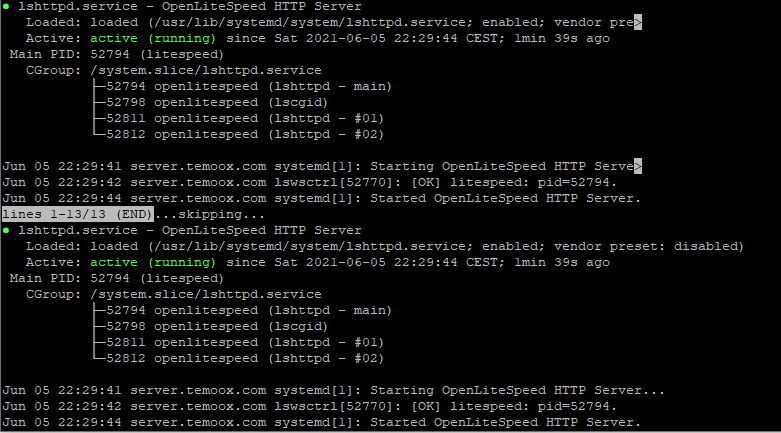
Per impostazione predefinita, OpenLiteSpeed ascolta sulla porta 8088, dobbiamo farlo ascoltare sulla porta 80. Modifica il file di configurazione principale con un editor di testo da riga di comando come Nano. Se non è installato nano installare con il comando: yum install nano
sudo nano /usr/local/lsws/conf/httpd_config.conf
Salve e riavvia openlitespeed
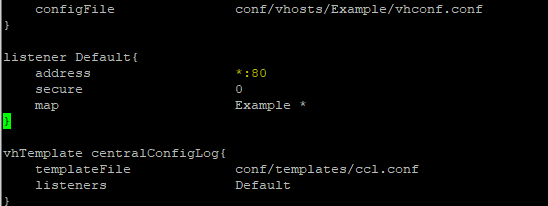
sudo systemctl restart lshttpd
Ora digita l’indirizzo IP pubblico del tuo server Centos nella barra degli indirizzi del browser. Dovresti vedere la pagina Web “Congratulazioni”, il che significa che il server Web OpenLiteSpeed funziona correttamente.
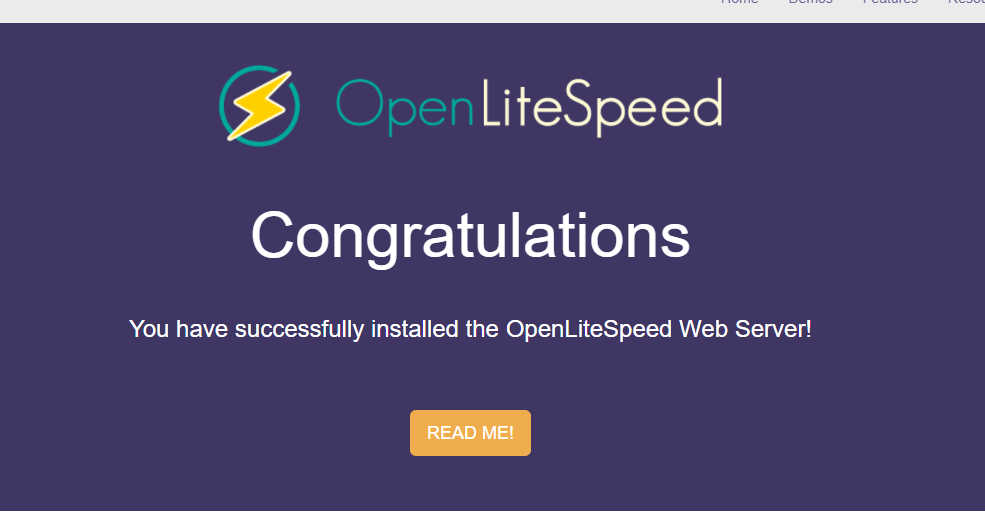
Passaggio 3: installa MariaDB
MariaDB è un sostituto drop-in per MySQL. È stato sviluppato da ex membri del team MySQL preoccupati che Oracle possa trasformare MySQL in un prodotto closed-source. Immettere il seguente comando per installare MariaDB su Centos.
sudo dnf install mariadb-server
Dopo l’installazione, il server MariaDB dovrebbe essere avviato automaticamente. Usa systemctl per verificarne lo stato. Se non viene visualizzato la scritta verde active, usa il comando per avviare mariadb;
sudo systemctl start mariadb
e verifica il funzionamento
systemctl status mariadb
Per consentire a MariaDB di avviarsi automaticamente all’avvio, eseguire
sudo systemctl enable mariadb
Ora esegui lo script di sicurezza post installazione.
sudo mysql_secure_installation
Quando ti chiede di inserire la password di root di MariaDB, premi il tasto Invio poiché la password di root non è ancora stata impostata. Quindi inserisci y per impostare la password di root per il server MariaDB. Successivamente, puoi premere Invio per rispondere a tutte le domande rimanenti, il che rimuoverà l’utente anonimo, disabiliterà l’accesso root remoto e rimuoverà il database di prova. Questo passaggio è un requisito di base per la sicurezza del database MariaDB. (Si noti che Y è in maiuscolo, il che significa che è la risposta predefinita.)
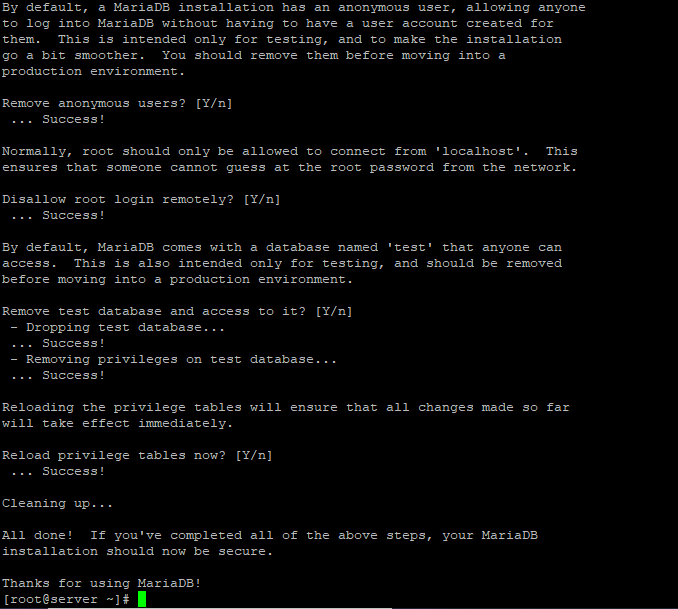
Per accedere a mariadb e visualizzare la versione;
mysql -u root -p mysqladmin -u root -p version
Installazione PHP8.0
Quando installiamo OpenLiteSpeed, installa automaticamente il pacchetto lsphp73, che è una build PHP 7.3 creata per OpenLiteSpeed. Possiamo installare PHP8.0 con il seguente comando.
sudo apt install lsphp80 lsphp80-mysql lsphp80-common lsphp80-opcache lsphp80-curl
Quindi puoi inserire server-ip/phpinfo.php nella barra degli indirizzi del browser per testare PHP con il server Web OpenLiteSpeed, Sostituisci sever-ip con il tuo IP effettivo.
Sebbene abbiamo installato solo 5 pacchetti PHP8.0, la build PHP di OpenLiteSpeed viene fornita con molti moduli PHP. Puoi controllare i moduli PHP abilitati con il seguente comando.
/usr/local/lsws/lsphp80/bin/php8.0 --modules
Passaggio 5: configurare il pannello di amministrazione
Imposta un nome utente e una password per il pannello di amministrazione.
sudo /usr/local/lsws/admin/misc/admpass.sh
Ora puoi accedere al pannello di amministrazione su https://server-ip-address:7080/login.php. Per impostazione predefinita, utilizza un certificato TLS autofirmato, quindi è necessario aggiungere un’eccezione di sicurezza nel browser web.
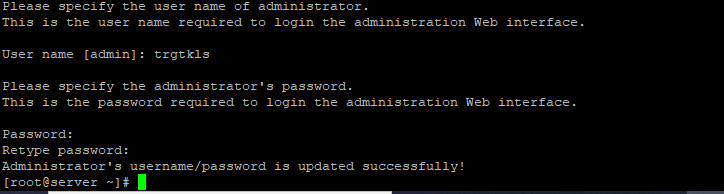
In Firefox, fai clic su Avanzate e fai clic su “Accetta il rischio e continua”
In Google Chrome, fai clic su Procedi a your-server-ip

Per cambiare versione PHP corrent 7.3 a 8.0
Per fare in modo che l’host virtuale predefinito utilizzi PHP8.0, prima dobbiamo abilitare PHP8.0 a livello del server. Vai su Server Configuration -> External App e clicca su + per aggiungere una nuova app esterna.
Selezionare App LiteSpeed SAPI come tipo e fare clic sul pulsante Avanti.
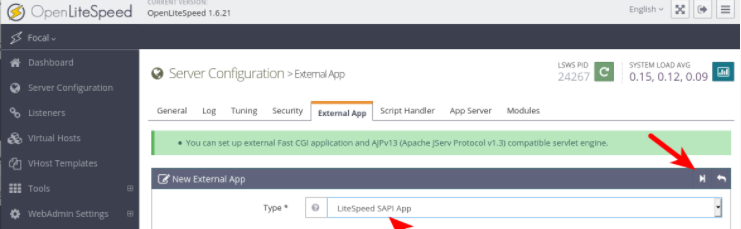
Inserisci le informazioni sottostanti ai riquadri che ne aspettano:
- Name:
lsphp8.0 - Address:
uds://tmp/lshttpd/lsphp80.sock - Max Connections:
10 - Environment: PHP_LSAPI_CHILDREN=10
LSAPI_AVOID_FORK=200M - Initial Request Timeout (secs):
60 - Retry Timeout (secs):
0 - Persistent Connection:
Yes - Response Buffering:
No - Command:
lsphp80/bin/lsphp - Backlog:
100 - Instances:
1 - Priority:
0 - Memory Soft Limit (bytes): 2047M
- Memory Hard Limit (bytes): 2047M
- Process Soft Limit: 1400
- Process Hard Limit: 1500
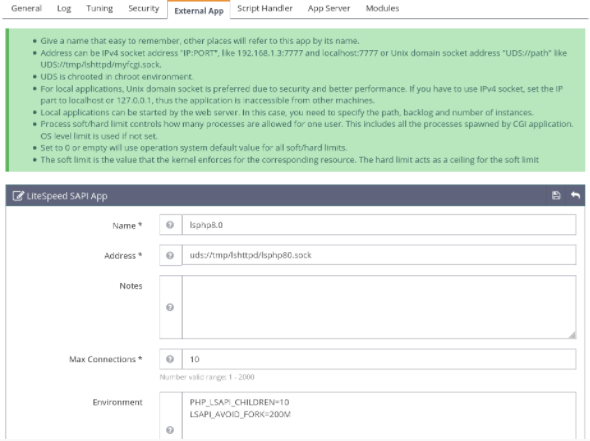
Salva le impostazioni. Quindi vai su Virtual Hosts -> Example -> Script Handler e fai clic sul pulsante + per aggiungere un nuovo gestore di script.
Inserisci le seguenti informazioni:
- Suffixes:
php - Handler Type:
LiteSpeed SAPI - Handler Name:
lsphp8.0
Salva le impostazioni. Clicca sul pulsante Riavvio graduale nell’angolo in alto a sinistra per rendere effettive le modifiche. Ora inserisci server-ip-address/phpinfo.php nella barra degli indirizzi del browser per testare PHP con il server Web OpenLiteSpeed. Dovresti vedere che l’host virtuale predefinito ora utilizza PHP8.0.




